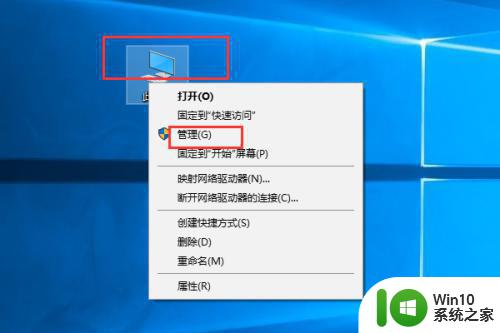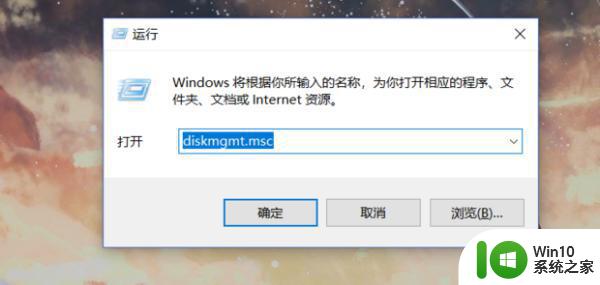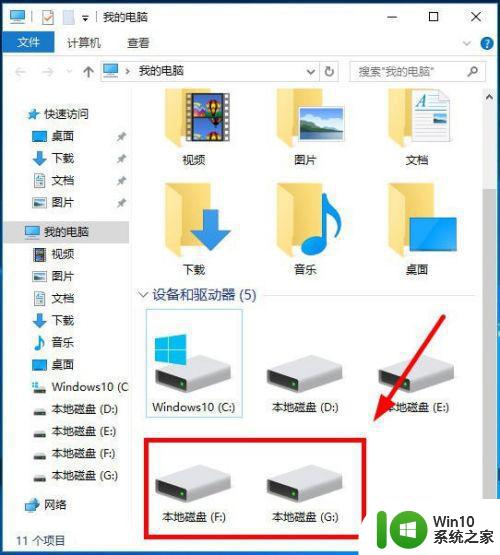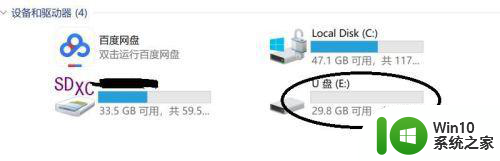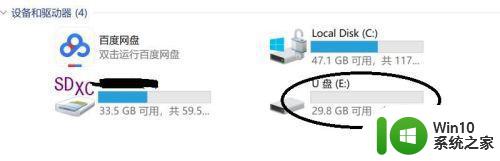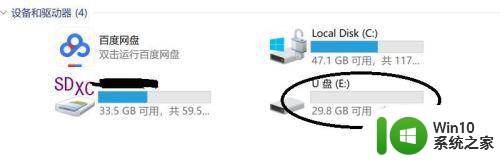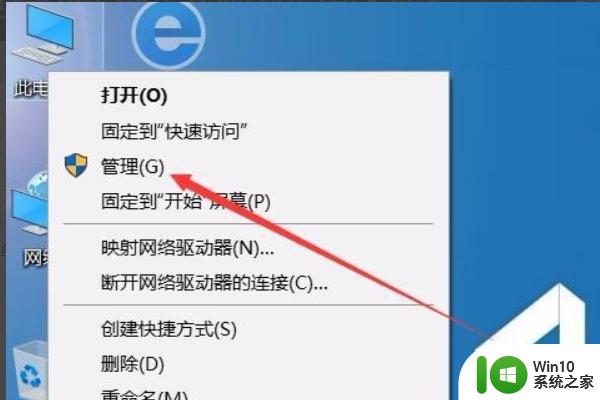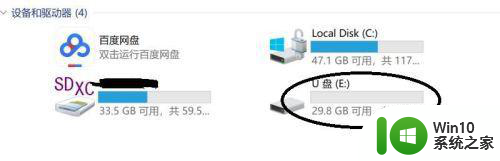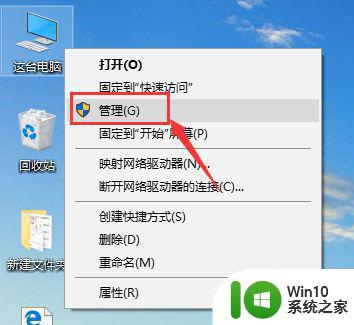u盘被分成2个盘怎么合并 U盘分区如何合并
更新时间:2024-02-12 16:47:40作者:xiaoliu
U盘分区如何合并一直是许多用户在使用U盘时所面临的问题,有时我们会发现U盘被分成了两个盘,造成了不便和困扰。如何合并U盘分区呢?合并U盘分区可以帮助我们更有效地管理和利用U盘空间,提高使用效率。在本文中将为大家介绍几种简单而有效的方法,帮助大家解决U盘分区合并的问题。无论您是初次使用U盘还是已经遇到了分区问题,本文都将为您提供详细的步骤和操作指导。让我们一起来了解如何合并U盘分区,释放更多的存储空间吧!
方法如下:
1、把U盘插入电脑上,然后鼠标右键点击电脑的“此电脑”。
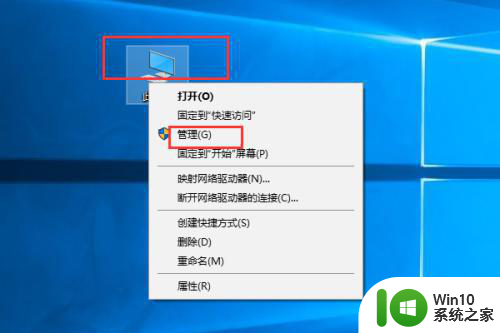
2、点击磁盘管理。
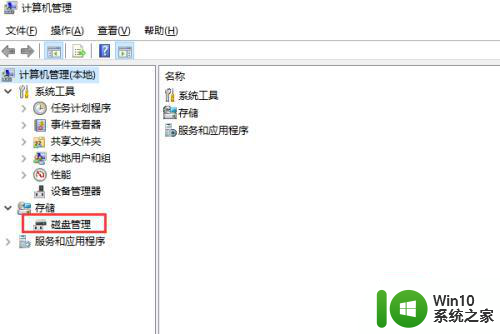
3、在磁盘管理中找到U盘的两个分区,鼠标右键点击需要删除的分区,点击删除卷。
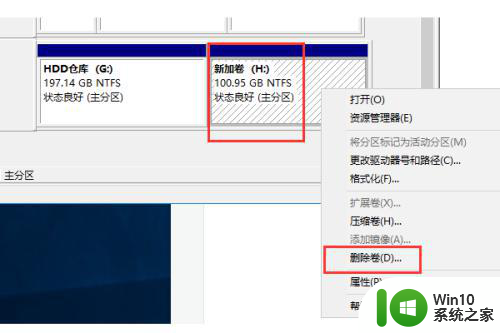
4、删除完之后就多了个未分配的分区。
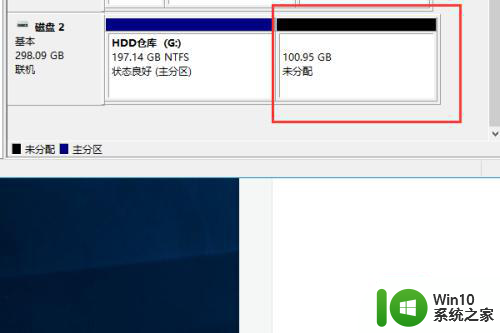
5、鼠标右键点击另一个分区,选择扩展卷。
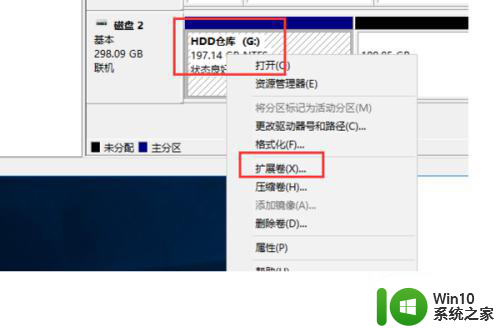
6、点击下一步。
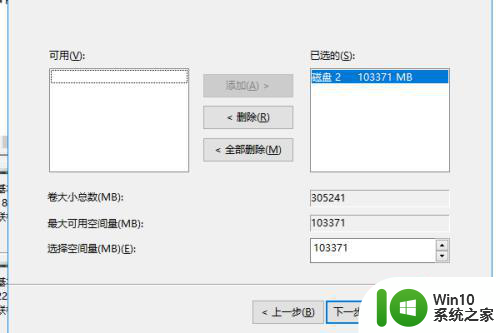
7、点击完成。
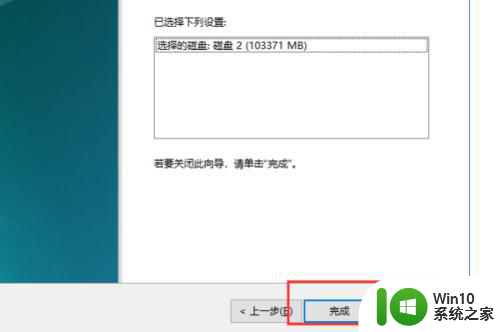
以上就是u盘被分成2个盘怎么合并的全部内容,如果有遇到这种情况,那么你就可以根据小编的操作来进行解决,非常的简单快速,一步到位。